
Salut, je suis Canan
Oups ...
N'oubliez jamais que l'impossible est possible
:(
Your PC ran into a problem and needs to restart.
We're just collecting some error info, and then we'll restart for you.
0% complete
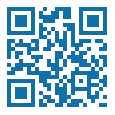
For more information about this issue and possible fixes, visit
https://www.windows.com/stopcode
If you call a support person, give them this info:
Stop code: SYSTEM_SERVICE_EXCEPTION

Acheter ses composants
Hardware
Étapes
- Type de montage
Si vous voulez le monter vous même, alors vous pouvez acheter tous les composants séparemment, sur une ou plusieurs plateformes (c.f.: Amazon, TopAchat, etc.)- /!\ Le gain financier total est au moins de 15 à 20 pourcent !
- Composants
CPU
Concernant INTEL, les processeurs ne possédant pas une partie graphique ont la lettre "F" à la fin du nomConcernant AMD, les processeurs possédant une partie graphique ont la lettre "G" à la fin du nom- /!\ Si votre CPU n'a pas de partie graphique, vous devez obligatoirement avoir une GPU pour pouvoir démarrer !
- > Le choix de ce dernier repose sur plusieurs critères, dont celui de son utilisateur :
Si vous voulez UNIQUEMENT jouer à des jeux, la performance du Single Core est le plus important, donc INTEL est légèrement mieux placéSi vous voulez jouer à des jeux et faire autre chose de gourmant (montage vidéos, emulation, etc.), la performance du Multi Core est le plus important, donc AMD est largement mieux placé- > Mais aussi du rendu souhaité :
Si la résolution voulue est 1080p (ou inférieur), les FPS sont Bottleneck par le CPU, la performance du Single Core est le plus important, donc INTEL est légèrement mieux placéSi la résolution voulue est 1440p (ou supérieur), les FPS sont Bottleneck par le GPU, la performance du Single Core ne rentre plus en compte- /!\ Cette partie est sensible, donc pensez à vous aider de comparateur, benchmark, vidéo de test en conditions, etc
Ventirad / AIO
Pour un usage normal, celui de base fourni avec le CPU suffiraMais si vous voulez OC votre CPU, alors vous devez mettre un Ventirad plus puissant (les meilleurs sont de la marque Noctua à cause de leurs ventilateurs), voir même un AIO (plus le radiateur sera grand et plus la surface refroidi sera grande)Vous avez bien sur une troisième solution, largement plus couteuse et performante, à savoir le AIO Custom (donc vous devez le créer vous même) dans toute la Tour- /!\ En cas de présence d'un Ventirad, attention à la hauteur des barrettes de RAM, car il est possible que vous soyez limité et donc forcé de prendre des Low Profile
Carte mère
En fonction de vos besoin, vous devez faire attention aux connectiques disponibles (SATA, M.2, slots de RAM, etc.), la quantité et la fréquence maximum de RAM supporté, la taille de la ROM du BIOS (pour que ce dernier puisse être mis à jour), etc- /!\ Plusieurs formats existent (le plus utilisé est ATX), attention à la compatibilité avec votre Tour !
RAM
Concernant INTEL, le plus important est l'index de performance (Fréquence / CAS), le plus haut est le mieuxConcernant AMD, le plus important est la fréquence, le plus haut est le mieux (la valeur optimale est 3600 mhz pour les Ryzen 3)
Alimentation
- Il y a deux points à vérifier :La certification "80+ Bronze" (minimum nécessaire)La puissance de 450W (minimum pour une GPU normale) ou 750W (si votre GPU est puissante)- /!\ Pensez à regarder les promotions, car vous pourriez avoir une meilleur certification pour le même prix, comme la Silver, la Gold, la Platinium ou la Titanium !
Carte graphique (GPU)
Pour un usage normal, elle ne sera pas nécessaire (si votre CPU a une partie graphique), mais si vous avez un fort usage graphique (émulation, montage vidéo, etc.), intensif ou encore que vous voulez jouer (FPS, AAA, etc.), alors vous devez en avoir en fonction de vos besoin (c.f.: le nombre de FPS souhaité, la résulation souhaité, etc.)- /!\ Cette partie est sensible, donc pensez à vous aider de comparateur, benchmark, vidéo de test en conditions, etc
SLI / Crossfire (GPU)
Il n'est plus préconisé depuis environ 2016, car il y a trop de points négatifs pour presque pas de positifsTous les jeux ne sont pas compatiblesLa carte mère doit être compatible avecIl faut une alimentation plus grosseDavantage de chaleur dégagéeLe niveau du bruit total est plus conséquentLes potentiels problèmes de micro-stuttering et de pilotesAvec les prix actuels, ne revient pas moins cherConcernant NVidia, il faut deux cartes ayant le même GPU (voir le même modèle pour éviter tous problèmes)Concernant AMD, il faut deux cartes de la même architecture (un peu plus souple)- /!\ La mémoire ne s'ajoute pas et est limité à la plus basse !
On comprend donc facilement qu'il est largement préférable de prendre une carte graphique plus haut de gamme
HHD/SSD
SSD : Pour installer l'OS et les logiciels (c.f.: minimum 500Go) car il est très rapide mais cher- > Il existe deux variantes du SSD :
Si votre CM a un port M.2, alors privilégié le SSD M.2 pour un gain de place dans la Tour et une facilité d'installationIl existe une version NVme de ce dernier, permettant des vitesses largement supérieur, mais n'est utile et utilisé que lors de montage photo et vidéo pour le momentHDD : Pour stocker en grande quantité du contenu, comme des photos, vidéos, documents et autre dont vous ne souhaité pas accéder souvent (c.f.: minimum 2To) car il est assez lent mais pas cher- /!\ Le SSD est insensible aux chocs !
Lecteur/Graveur CD/DVD
Cette partie n'est plus obligatoire et donc presque plus présente sur la majorité des PC, vous povuez en mettre un mais ca limitera seulement le choix des Boitiers
Tour
- > Pour faciliter la gestion des câbles (si vous le faites), permettre des évolutions de GPU dans le futur ou juste pour faire plus joli (car plus d'espace), il vous faudra faire attention à :
Une moyenne / grande TourVentilateurss fournisAirflow- /!\ Pensez bien à regarder, en fonction de vos besoins, les connectiques disponibles sur le devant/toit et la qualité des matériaux !
Ventilateurs
Il est fortement conseillé de prendre des modèles avec une forte pression statique pour permettre d'envoyer un énorme flux d'air, et laisser la possibilité de mettre en place un système de positive airflowSi votre Carte Mère a suffisamment de port compatible, il est faudra les prendre en PWM pour contrôler la vitesse de rotation pour rendre le tout très silencieux quand il le faut, mais très efficace quand c'est nécessaire
Ecran
La base est un 24 pouces avec une résolution de 1080p pour profiter d'un bel écran et de belle couleur, le tout dans une belle tailleSi vous voulez jouer ou avoir une meilleur rendu, préconisé au minimum un 27 pouces avec une résolution de 1440p- /!\ Vous avez bien sur d'autre critères en fonction de vos besoin, comme la fréquendce de rafraichissement (100hz/120hz/144hz surtout si vous jouez à des FPS), la 4K (résolution deux fois plus grande que la 1440p, mais non disponible en plus de 60hz), le Low Blue Light (pour diminuer la couleur bleu néfaste), l'incurvation (la valeur optimal est de 1800R), etc
Léxique
CPU : ProcesseurRAM : Mémoire viveVentirad : AircoolingAIO : Tout en unWatercooling custom : AIO fait mainPSU : AlimentationGPU : Carte graphiqueTour : BoitierHHD : Disque durSSD : Disque dur en mémoire FlashOS : Système d'exploitation (c.f.: Windows)Bottleneck : LimitatifOC : SurcadencerCAS : LatenceROM : Mémoire morte de la carte mèreSingle-core : Mono-cœurMulti-core : Multi-cœurAirflow : Flux d'air